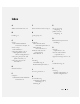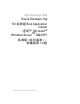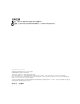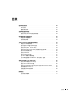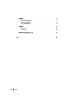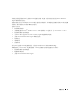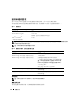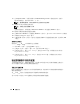Owner's Manual
50 部署指南
11
在
Computer Name
(计算机名称)和
Administrator password
(管理员密码)字段中,
输入相应的信息,然后单击
Next
(下一步)。
注:要正确配置网络,计算机名称和公共主机名必须完全相同。
12
按照屏幕上显示的说明完成安装。
注:完成此过程可能需要几分钟。
完成安装过程后,屏幕将显示
Welcome to Windows
(欢迎使用
Windows
)窗口。
13
将所有外部存储设备重新连接至系统。
14
在
Welcome to Windows
(欢迎使用
Windows
)窗口中,按
<Ctrl><Alt><Delete>
以继续。
15
屏幕将显示
Log On
(登录)窗口。
16
在
Password
(密码)字段中,键入在该过程的步骤
11
中创建的管理员密码,然后单击
OK
(确定)。
更新临时目录路径
验证指向
Temp
和
Tmp
目录的路径已正确设置。
1
单击
Start
(开始),然后选择
Run
(运行)。
2
在
Open
(打开)字段中,键入
cmd,然后单击
OK
(确定)。
3
在命令提示符下,键入
echo %Temp%,然后按
<Enter>
键。屏幕将显示以下路径:
%SystemDrive%\Temp
4
在命令提示符下,键入
echo %Tmp%,然后按
<Enter>
键。屏幕将显示以下路径:
%SystemDrive%\Tmp
验证群集硬件与软件配置
在开始群集设置之前,请确保硬件安装、公共接口和专用接口及节点软件的配置正确无误。
以下各节提供了有关光纤信道群集设置的信息。
设置光纤信道群集
Dell
专业服务代表已为您完成了光纤信道群集的设置。请按照本节中的说明检查硬件连接、
硬件及软件配置。
表
1-1
和表
1-4
说明了直接连接的光纤信道群集所需的群集连接。
表
1-2
和表
1-5
说明了
SAN
连接的光纤信道群集所需的群集连接。